Kaip išsaugoti „Google“ WEBP vaizdus kaip JPEG arba PNG formato plėtinius
Kitas Naudingas Vadovas / / August 05, 2021
Naujas vaizdo formatas WEBP yra gražus ir įdomus „Google“ sukurtas vaizdo formatas. Jis turi unikalią glaudinimo sistemą, kuri vaizdą suglaudinta forma gali rodyti beveik dviem trečdaliais faktinio paveikslėlio dydžio. Vaizdus galima pristatyti į jungtinės fotografijos ekspertų grupės (JPEG) formatą ir į nešiojamojo tinklo grafikos (PNG) formatą.
Šis formatas plačiai naudojamas „Google“ produktuose, tačiau vis tiek WEBP formatas nepalaikomas kai kuriuose vaizdo įrankiuose. Tokio tipo įrankio pavyzdys yra „Windows“ nuotraukų peržiūros programa „Microsoft“. Numatytasis nuotraukų peržiūros įrankis vis dar negali nuskaityti WEBP vaizdo failo formato. Čia pateikiami keli toliau aptarti metodai, skirti žinoti apie WEBP vaizdų konvertavimo į JPEG arba PNG formatą procedūrą.
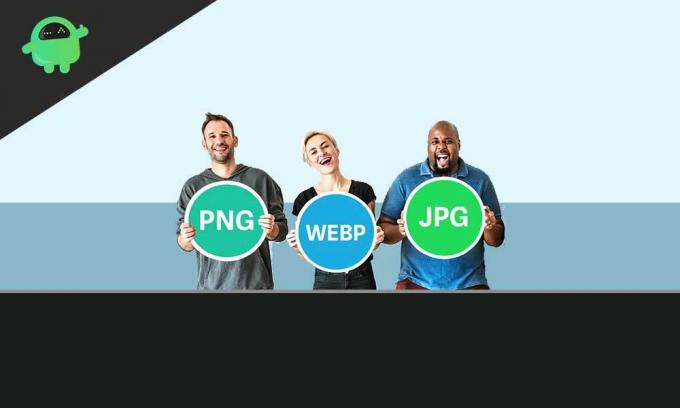
Turinys
-
1 Kaip išsaugoti „Google“ WEBP vaizdus kaip JPEG arba PNG vaizdo plėtinius:
- 1.1 Naudokite kitą žiniatinklio naršyklę:
- 1.2 Naudokite „MS Paint“:
- 1.3 Naudokite internetinį konversijos įrankį:
- 1.4 Naudojant specialų URL:
Kaip išsaugoti „Google“ WEBP vaizdus kaip JPEG arba PNG vaizdo plėtinius:
Yra keli būdai, kaip išsaugoti „Google“ WEBP vaizdus kaip JPEG arba PNG vaizdo failų plėtinius. Norėdami gauti tinkamą failo formatą bet kuriam vaizdo įrankiui, atlikite vieną iš paminėtų metodų.
Naudokite kitą žiniatinklio naršyklę:
Kai kurios naršyklės vis dar nepalaiko WEBP vaizdo formato. Tos naršyklės pavyzdys yra „Microsoft Internet Explorer“. Atlikite veiksmus, kad išsaugotumėte WEBP failą kaip PNG failą.
- Pirmiausia patikrinkite failo plėtinį, kurį norite išsaugoti. Dešiniuoju pelės mygtuku spustelėkite vaizdą ir spustelėkite „Išsaugoti vaizdą kaip“.
- Failo plėtinį rasite kaip „WEBP“ vaizdą.
- Atšaukite failo išsaugojimą ir nukopijuokite URL
- Dabar eikite į IE ir įklijuokite URL
- Dabar dešiniuoju pelės mygtuku spustelėkite vaizdą, kurį norite išsaugoti, ir paspauskite „išsaugoti vaizdą kaip“
- Dabar galite pamatyti, kad galite išsaugoti failą kaip PNG.
Naudokite „MS Paint“:
Jei norite atidaryti WEBP failus, galite naudoti „MS Paint“, jei esate „Windows 10“ vartotojas. Šis metodas gali konvertuoti WEBP failus į kitus vaizdo plėtinius. Atlikite veiksmus, kad išsaugotumėte WEBP vaizdą kitu formatu naudodami „MS paint“:
- Dešiniuoju pelės mygtuku spustelėkite WEBP vaizdo failą ir spustelėkite „kopijuoti vaizdą“.
- Atidarykite dažus ir dešiniuoju pelės mygtuku spustelėkite ir įklijuokite vaizdą.
- Eikite į failą> išsaugoti kaip ir pasirinkite formatą, kuriuo norite išsaugoti failą.
- Paspauskite išsaugoti ir gaukite norimą failo formatą.
Naudokite internetinį konversijos įrankį:
Norėdami konvertuoti vaizdo failų plėtinius, galite naudoti internetinį konversijos įrankį. Ieškodami „Google“ galite rasti daug internetinių įrankių. Jums nereikia atsisiųsti ar įdiegti jokios programos. Duomenys gali būti konvertuojami per serverį. Turite įkelti failą su plėtiniu WEBP, ir jie išsaugos failą jums. Nors ji rekomendavo konvertuoti failus savo kompiuteryje.
„Zamzar“ yra tinkama internetinė failų konvertavimo priemonė, kuriai atlikti čia paminėta procedūra. „Zamzar“ yra visiškai nemokamas paketas, skirtas konvertuoti failų plėtinius ir ištrinti įkeltą failą per 24 valandas nuo įkėlimo. Siūlomos penkios nemokamos konversijos, o kitos gali būti prieinamos mokama versija. Dabar ieškokite „Zamzar“ sistemoje „Google“ ir atidarykite svetainę.
- Spustelėkite Pridėti failus ir pasirinkite norimą įkelti WEBP vaizdą
- Dabar pasirinkite formatą, kurį norite konvertuoti savo failą.
- Paspauskite mygtuką „Konvertuoti dabar“
- Priklausomai nuo failo dydžio, kurį norite konvertuoti, procesas gali užtrukti kelias minutes
- Palaukite, kol procesas bus baigtas,
- Spustelėkite „atsisiųsti failą“, pasirinkite paskirties aplanką ir paspauskite „išsaugoti“.
- Dabar failas paverstas norimu plėtiniu.
Naudojant specialų URL:
Kaip galbūt žinote, „Google“ naudoja WEBP vaizdo failo plėtinį visoms „Google Play“ parduotuvės paslaugoms. Taip pat galite priversti „Google Play“ parduotuvę konvertuoti vaizdus. Šis metodas yra URL gudrybė, kuri gali būti naudinga norint gauti konvertuotą vaizdo failo formatą.
- Atidarykite WEBP paveikslėlių palaikomą naršyklę ir atidarykite WEBP vaizdo failą, kurį norite konvertuoti
- Po dešiniuoju pelės mygtuku spustelėkite vaizdą paspauskite „atidaryti naujame skirtuke“
- Dabar patikrinkite URL ir ištrinkite paskutines tris raides (-rw) iš URL ir paspauskite Enter.
- Vaizdas bus įkeltas iš naujo ir dabar spustelėkite „išsaugoti vaizdą kaip“
- Dabar galite jį išsaugoti kaip „PNG“ failo formatą.
„Google Play“ parduotuvė naudoja WEBP vaizdo failo plėtinį visiems joje esantiems vaizdo failams. Jei norite konvertuoti failo plėtinį į JPEG, PNG ar kitą palaikomą failų formatą savo sistemoje, galite patikrinti aukščiau paminėtas procedūras. Galite lengvai konvertuoti plėtinį naudodamiesi internetiniais ir neprisijungusiais režimais. Kai kurios naršyklės nepalaiko WEBP vaizdo failų plėtinio. Taigi, jei norite atsisiųsti vaizdo failus kaip „Joint Photographic Experts Group“ (JPEG) arba „Portable Network Graphics“ (PNG) formatą, galbūt ieškosite tokių naršyklių.
Visi paminėti metodai yra patikimi ir išbandyti konvertuoti WEBP vaizdo plėtinį. Internetinis konversijos metodas nerekomenduoja keisti svarbiausių failų. Jūs taip pat negalite teikti pirmenybės internetiniam požiūriui, jei turite vaizdo autorių teises ir niekur jų neįkeliate. Norite konvertuoti failus neprisijungus. Pirmiau minėti metodai padės jums lengvai išsaugoti „Google“ WEBP vaizdus kaip JPEG arba PNG vaizdo plėtinius. Jei turite klausimų ar atsiliepimų, užrašykite komentarą žemiau esančiame komentarų laukelyje.



